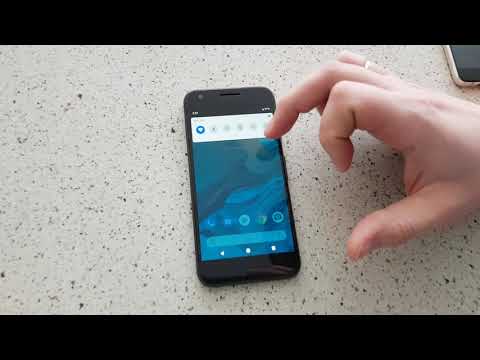
Inhoud
Geeft uw Google Pixel 3 XL de fout Geen simkaart weer? Je bent niet alleen. Er zijn veel andere Pixel 3 XL-gebruikers die deze bug melden. Volg de onderstaande stappen als u zich afvraagt wat u moet doen.
Hoe Google Pixel 3 XL op te lossen Geen probleem met de simkaart
Geen probleem met de SIM-kaart is een algemene fout die meestal niet naar een duidelijke oorzaak verwijst. Omdat er een aantal mogelijke redenen zijn voor dit probleem, moet u een aantal stappen voor probleemoplossing uitvoeren om het probleem op te lossen. Volg onze onderstaande suggesties, want een van hen moet zeker helpen.
Vernieuw het systeem. Soms kunnen er tijdelijke bugs optreden als een Android-apparaat lange tijd actief blijft. Als uw telefoon normaal werkte voordat er een probleem met geen simkaart opdook, is het mogelijk dat het besturingssysteem een probleem is opgetreden. Android heeft mogelijk een probleem om de bug zelf op te lossen, dus u moet tussenbeide komen. U kunt dat doen door het apparaat eenvoudig opnieuw op te starten. Deze procedure simuleert het effect van een "batterijtrek", waarbij het RAM-geheugen wordt gewist en het systeem een vliegende start krijgt. Bij het omgaan met tijdelijke bugs is dit voldoende om ze te verwijderen. Houd de aan / uit-toets 30 seconden of zelfs langer ingedrukt en laat het logo los wanneer het op het scherm verschijnt.
Plaats de simkaart opnieuw. Geen simkaartfout is meestal te wijten aan een probleem met de fysieke kaart of met de simkaartsleuf op een apparaat. Als er tot nu toe niets is veranderd na een gedwongen herstart, overweeg dan om de simkaart uit het apparaat te verwijderen en opnieuw te plaatsen. Veel netwerkproblemen worden opgelost door deze eenvoudige stap voor probleemoplossing.
Voordat u de SIM-kaart loskoppelt, moet u uw apparaat UITzetten om te voorkomen dat gegevens beschadigd raken. Zorg ervoor dat u hetzelfde doet wanneer u de kaart opnieuw plaatst.
Reset netwerk instellingen. Als het gaat om het oplossen van netwerkproblemen, is een nietjesoplossing die u zou moeten proberen, het resetten van de netwerkinstellingen. Als u de netwerkinstellingen op uw Pixel 3 XL reset, moet u de standaardwaarden van het volgende herstellen:
- Mobiele instellingen
- Wi-Fi-netwerkinstellingen (inclusief opgeslagen netwerken en wachtwoorden)
- Bluetooth-verbindingen
- VPN-instellingen
Hier zijn de stappen om de netwerkinstellingen op Google Pixel 3 XL te resetten:
Tik vanuit een startscherm op en veeg omhoog om alle apps weer te geven.
- Ga naar Instellingen.
- Tik op Systeem.
- Tik op Geavanceerd.
- Tik op Reset-opties.
- Kies uit de volgende opties:
- Reset wifi, mobiel en Bluetooth
- Reset app-voorkeuren
- Wis alle gegevens (fabrieksreset)
- Tik op Instellingen resetten. Voer desgevraagd de pincode, het wachtwoord of het patroon in.
- Tik op Instellingen resetten om te bevestigen.
Controleer op slechte apps. Soms kan een app van een derde partij incompatibel worden of bugs bevatten. Een dergelijke situatie kan problematisch worden als de genoemde app interfereert met Android en andere apps. Volg de onderstaande stappen om te zien of er een app van derden is die de fout veroorzaakt:
- Houd de aan / uit-knop ingedrukt.
- Houd op uw scherm Uitschakelen aangeraakt.
- Tik op OK.
- Nadat u "Veilige modus" onder aan uw scherm ziet, wacht u om te zien of het probleem verdwijnt.
Nu uw Pixel 3 XL zich in de veilige modus bevindt, laat u hem minimaal een uur draaien om te zien of de fout opnieuw optreedt. Als er helemaal geen probleem is, betekent dit dat een app van een derde partij dit veroorzaakt. Elke app die u heeft toegevoegd nadat u het apparaat voor het eerste heeft ingesteld, wordt als derde partij beschouwd, zelfs als deze van Google afkomstig is. Om te bepalen welke van uw gedownloade apps het probleem veroorzaken:
- Start uw apparaat opnieuw op om de veilige modus te verlaten.
- Verwijder onlangs gedownloade apps een voor een. Start uw apparaat na elke verwijdering opnieuw op. Kijk of het probleem is opgelost door die app te verwijderen.
- Nadat u de app heeft verwijderd die het probleem veroorzaakt, kunt u de andere apps die u heeft verwijderd, opnieuw installeren.
Wissel tussen vluchtmodus. Sommige netwerkfouten worden veroorzaakt door bugs in Android of door een van de functies ervan. Een van die functies is Flight Mode. Zorg ervoor dat u de Vliegtuigmodus in- en uitschakelt om te zien of dit een verschil maakt. Als Flight Mode is ingeschakeld, worden alle mobiele verbindingen uitgeschakeld, dus het kan helpen om deze in en uit te schakelen.
Installeer updates. Een van de onderschatte oplossingen voor Android-problemen is het installeren van updates. Zorg ervoor dat zowel het besturingssysteem als de apps de nieuwste versie gebruiken om de kans te verkleinen dat bugs zich ontwikkelen. Voor eerder gemelde fouten kan het verkrijgen van een update ook een oplossing bieden.
Controleer of het netwerk werkt. Sommige gevallen van problemen met Geen simkaart zijn te wijten aan netwerkproblemen of onderhoud. Als je een ander apparaat hebt dat dezelfde provider gebruikt, probeer dan te controleren of er een vergelijkbare fout optreedt op die telefoon. Als dit het geval is, moet het probleem met de Geen simkaart dat u ondervindt, verband houden met het netwerk. Dergelijke problemen verdwijnen meestal vanzelf, dus u kunt het gewoon afwachten.
Fabrieksinstellingen. Als alle bovenstaande stappen voor probleemoplossing niet helpen, is de laatste stap voor het oplossen van softwareproblemen die u kunt doen, het wissen. Op deze manier kunt u alle software-instellingen in één keer terugzetten naar hun standaardwaarden. Als de reden voor het probleem softwaregerelateerd is, zal het herstellen van de fabrieksinstellingen waarschijnlijk helpen.
Om uw Pixel 3 XL in de fabriek te resetten:
- Maak een back-up van uw persoonlijke gegevens.
- Zorg ervoor dat u de gebruikersnaam en het wachtwoord voor het Google-account op de telefoon kent.
- Open Instellingen-app.
- Tik op Systeem.
- Tik op Geavanceerd.
- Tik op Reset-opties.
- Tik op Alle gegevens wissen (fabrieksinstellingen herstellen) en vervolgens Telefoon resetten. Voer indien nodig uw pincode, patroon of wachtwoord in.
- Tik op Alles wissen om alle gegevens uit de interne opslag van je telefoon te wissen.
- Als je telefoon klaar is met wissen, kies je de optie om opnieuw op te starten.
- Stel uw telefoon in en herstel uw back-upgegevens.
Neem contact op met uw netwerkoperator. Als het probleem niet kan worden opgelost door alle software-instellingen terug te zetten naar hun standaardwaarden, probeer dan eerst met uw netwerkaanbieder te praten zodat deze u kan helpen de oorzaak te achterhalen. U bent een betalende klant en u ondervindt momenteel problemen bij het gebruik van hun netwerkdiensten. Zolang de oorzaak niet hardware-gerelateerd is, zouden zij u met dit probleem moeten kunnen helpen.


